光学式ミニマウスMO32BO P/N 24P0500 FRU P/N 24P0501
ピーチスキン仕上げの光学マウス。かなり小さめなので、ちょっと使いづらい。
 |
ポートリプリケータ P/N 02K8668 FRU P/N 08N1536
T20からX31、R31まで幅広く使用できるアダプタ。DVI-D、PS2、FDコネクタが増設される。FDユニットはケーブルも含め、240シリーズのものがそのまま使える。
 |
USBシリアルアダプタ P/N 22P9035 FRU P/N 22P9036
シリアルポートとパラレルポートをUSB接続で使用できるようにするもの。EEPROMの書き換え用に、と思って購入したが、パラレルポートに信号が出ていないため、動作しなかった。ドライバーの入手先→Windows XP 対応ドライバー
 |
またまた粉もの特集。色々な種類のピザを作った。
 |
 |
 |
| 焼き鳥のねぎまとピーマン | コーン、ベーコン、ツナ | コーン、ウインナ、ピーマン |
今回も300gの強力粉を使用し、生地から作った。
バッテリー制御基板のEEPROM書き換えには、フリーソフトのPonyProg2000を使用。インターフェースはパラレルポートに接続するEasyI2Cを製作した。
EasyI2Cの回路図
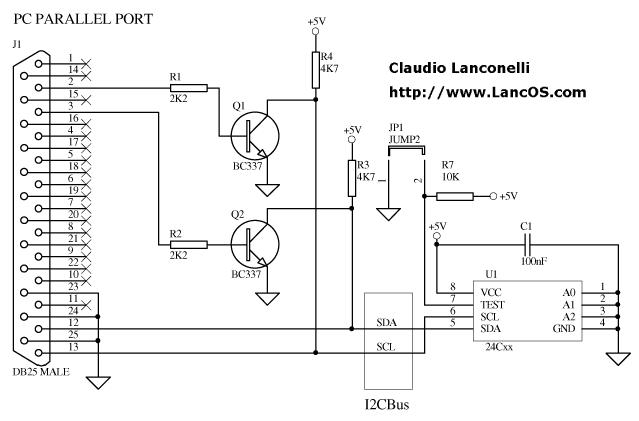 |
 |
 |
 |
| Trは2SC1815を使用 | EEPROMに接続 | 電源はUSBポートから供給 |
PonyProgの設定は以下のようにする
1.インターフェースの設定
Setupを押し、Interface SetupでParallelのEasyI2C I/Oを選択。
Probeを押して接続が正常かどうか確認。Test OKと表示されれば大丈夫である。
2.EEPROMの設定と読み出し
X40のバッテリーに使用されているEEPROMは24C01なので、I2C Bus 8bit eepromの2401-Aを選択する(2401-Bはエラー、24XX Autoは2416と誤認識するのでダメ)。
Command-Read AllでEEPROMの内容を読み出す。Read successfullと表示されればOK(何度か読み出してみて、同じデータになるか確認したほうが良い)。
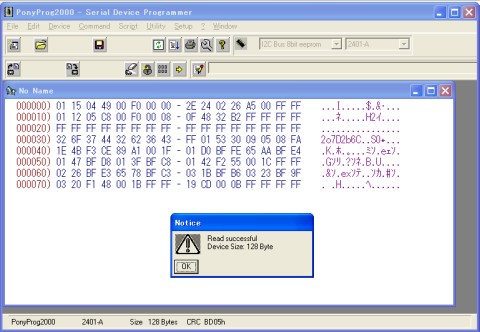 |
3.読み出したデータの編集
EditでEdit Buffer enabledを選択し、データの編集を行う
4.データの書き込み
Command-Write AllでEEPROMに書き込む。本当に書き込んで良いかのメッセージが出るのでYesを押す。Write successfulと表示されればOK
 |
| 大容量バッテリの再生 |
PonyProgをPuppyLinuxで使用する自分メモ
1.リンク先から、PonyProgのpetパッケージ(PonyProg2000-2.07c-i486.pet)をダウンロード
2.PuppyLinuxでダウンロードしたpetを実行
3.utilityにPonyProgが増えているが、実行しても動作しないので、ln -s /usr/X11R7/lib/libXaw.so.7 /usr/X11R7/lib/libXaw.so.8 をTerminal画面で入力し実行。
M(マゼンタ)が残り少なくなったので、PIXUS950iの時にも購入したことがあるリバップに注文。BCI-321+320 5MPが送料込みで\3,650。
年賀状も10枚ほどしか印刷していないのだが、タンク容量が小さいので減るのが早いようだ(950iのときは半年位持った)。
 |
EEPROMの内容を書き換えた大容量バッテリー。しかし、満充電容量が定格以上になったり、サイクルカウントが20づつ増えたりと動作がおかしい。
もう一度EEPROMの内容を解析し直したところ、楕円セルと丸型セルでそれぞれ別々にEEPROMへデータを書き込んでいることが判明。当初は、楕円セルの方だけを書き換えていたため、容量やカウントがおかしくなっていた。
大容量バッテリーのデータは下記のようになっている
例)サイクル数271、満充電容量2891mWhのバッテリー
00 01h・・・01 10
02 03h・・・02 94
0110を10進数に変換すると272、0294を10進数に変換すると660となる。これが楕円セルのデータ。
10 11h・・・01 0E
12 13h・・・08 B7
010Eを10進数に変換すると270、08B7を10進数に変換すると2231となる。これが丸型セルのデータ。
満充電容量はこの2つを足す。660+2231=2891mWh
サイクルカウントは、272と270の間の271回となる。サイクルカウントを2にする場合は、0001hを3、1011hを1にする。
さらに詳細な解析で、大容量バッテリーの情報は24C01のEEPROMだけでなく、他にも記録されているようだ。EEPROMの内容を他のバッテリーのものとそっくり入れ替えても、製造日とバーコードナンバー、シリアルナンバーが変化しない。
また、このようにEEPROMの内容を元のバッテリー以外のもので置き換えると、充電できなくなってしまう(元に戻せばOK)。
X40の大容量バッテリには、解らないことがいっぱいある。
前回作ってみて、簡単にできたので第2弾。今回、中力粉があまりなかったので、薄力粉と強力粉も混ぜて作ってみた。
A・・・中力粉250g+強力粉50g
B・・・中力粉70g+薄力粉90g+強力粉140g
塩水はどちらも水145cc+粗塩15g(ぬるま湯のほうが溶けやすい)
 |
 |
 |
| 粉と塩水をパラパラ混ぜる | 粉がまとまるまで練る | そこそこまとまったらOK |
 |
折り曲げてもヒビが入らないようになったら、出来上がり。 丸くまとめ、ビニール袋に入れてこたつの中で30分以上熟成させる。 |
 |
| 厚手のビニール袋に入れて踏む | 団子のできあがり |
 |
 |
 |
| 麺棒で約3mm厚に延ばす | 粉を打って、3ツ折にする | 約3mm幅に切り、ほぐす |
 |
 |
| 約10分間ゆでる | 出来上がり |
AもBもほとんど変わりない食感だった。中力粉が無くても、薄力粉(100g)+強力粉(200g)で大丈夫なようだ。
 |
今回購入したのはLead。AC30風のオーバドライブと、デジタルディレイまでついており、AUX端子もあるので、曲に合わせて練習することができる。音質もかなり良く、オーバードライブがいい感じである。
 |
| SGにつけてみた |
 |
| LG製 L-04A |
機種は韓国LGのL-04A。2009年夏モデルだが、色々あって実際の発売は秋だったので結構新しい。タッチパネルですべての操作ができ、510万画素のカメラ、ワンセグと\0携帯とは思えない多機能で高性能なもの。感圧式なので、ペンでも動作する(私の所有するSH906iは静電容量式なので指でしか反応しない)。感度は悪くなく、私の所有するアドエスと比べても遜色ない。
待ち受け画面には着信した相手のアイコンが表示され、それをタッチすることで簡単に電話やメールを作成することができる。
音が非常によく、着メロなども綺麗に聞こえる。
ビデオの再生は、MP4や3gpのみでH264には対応していない様子。
パソコンでフォーマットしたmicroSDが認識できない場合があるようで、その場合は他の携帯電話でフォーマットしないと使えない。
X40用のバッテリーセルを換装し、EEPROMを書き換えた。
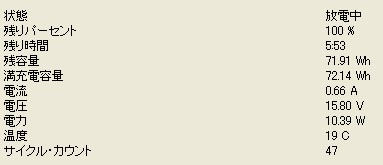 |
2010/03/21追記
EEPROMを書き換えた、大容量バッテリーがどうもおかしい。サイクルカウントが、一気に20くらい増えていく。再度EEPROMのデータを読み出してみると、満充電容量もカウンタ値も全く変化していない。
大容量バッテリーのサイクルカウント値と満充電容量は0x00〜0x03hで無いような気がしてきた。
長男がルービックキューブにハマっている。20年くらい前に購入して、放置していたTUKUDAオリジナルのルービックキューブで、6面を揃える速さを追求している。
どのくらいの速さで揃えられるのかを測定するタイマーを欲しがっていたので、先日梅田に出かけた際にKiddyLandで探してみたが、見つからなかった。
Amazonで調べてみると、スピードスタックスというカップを積み上げる競技で使用されているタイマーを流用していることがわかった。\3,000強で販売されていたが、もっと安く入手できないか探し、\2,000弱で購入できそうなところを見つけた。
しかし、もっと安くで入手できないか考え、オークションで探してみることに。最安で\1,280即決を見つけたが、さらに安い\1スタートのものを発見。
\1,000を上限で入札していたが、なんと\1そのままで落札できてしまった。
 |
| これがタイマー |
早速、長男はこのタイマーを使って、ルービックキューブの6面揃え時間を測定。今のところは最短で54秒。ルービックキューブ自身がかなりへたっており、引っかかるためスムーズに回せないようだ。新しいものならもう少し早いタイムが出そうである。
で、おまけ?のスタックカップは
 |
| マット付きフルセット |
休日に、粉ものを色々作ってみた
うどん
前々から作ってみたかった手打ちうどん。
 |
1.中力粉600g、塩30g、水290ccを混ぜ、ある程度まとまったら、厚手のビニール袋に入れて踏み踏み。
2.30分ほどこたつの中で寝かし、麺棒でのばす
3.厚さ3mm位になったら、折り曲げて包丁で3mm幅に切る
4.沸騰したお湯で10分茹でて出来上がり。
こしのあるうどんがうまくできた。あっという間に食べてしまったので、出来上がりの写真はない。
ロールパン
今までも、何回か作ってみたが、いつも失敗し固くてイースト菌臭いものしかできなかった。先日フランスパンもどきを作ってみたところそこそこのものができたので、ロールパンをリベンジしてみた。
1.強力粉300g、ドライイースト6g、砂糖40g、食塩5gと卵1/2、水175ccを木べらで混ぜる(手で最初から混ぜると悲惨なのでこの方法で)
2.そこそこ混ざったら、バターを45g投入し、さらに混ぜる
3.最後は手でこねる。台に叩きつけたりして、手にくっつかなくなったら出来上がり
4.出来上がった生地丸くしてボールに入れ、ラップをかけてこたつで50分(一次発酵)
5.約2〜3倍になったら一次発酵完了。小分けして形作り
6.またまたこたつに40分(二次発酵)。発酵が終わったら艶出しのため、溶き卵を塗る。
7.200度のオーブンで15分くらい焼いて出来上がり。
 |
 |
| オーソドックスな形 | うまく焼けました |
 |
 |
 |
| 色々な形も作ってみた | 二次発酵完了 | 焼き上がり |
ふわふわのロールパンができ大成功。イースト菌臭いこともなく、うまくできた。
ジャンクのThinkPad X4x用大容量バッテリーを5本(\270/本!)入手。いくら充電しても0%のままのものが2本、バッテリーランプが点滅して全く充電できないもの、89%で満充電になるもの、51%で満充電になるものと色々な状態。
 |
| ジャンクバッテリー5本 |
とりあえず51%までしか充電できないものを殻割り。丸セル側が全く充電されていなかったので、SCPが切れているかもしれない。残りは
ゆっくり調べてみることにする。
わずか10Mbyteと超軽量LinuxのTinyCoreLinux。USBメモリでブートさせても、わずか30秒でデスクトップ画面が表示される軽さ。しかし、軽量なため、必要最小限のものしか入っていない。
色々なツールはLAN経由でインストールするため、有線LANが繋がらないと何もできない。無線LANが全くサポートされていないので、まずは無線LANを有効にすることからはじめてみた。
ThinkPadX40で内蔵のAtheros製無線LANを使えるようにするのが目的。
1.Atheros Driverを用意しUSBメモリのtce/wirelessホルダに入れる
2.有線LANで接続し、Appbrowserでndiswrapeerをインストール
3.Terminalでsudo ndiswrapper -i /mnt/sda1/tce/wireless/net5211.inf を実行
4.sudo modprobe ndiswrapper を実行
5.iwconfig でwlan0が増えていることを確認
6.iwlist scanning で無線LANのリストが表示されることを確認
今は、ここまで。
wepなら、iwconfig wlan0 essid "接続先のssid" key "wepキー"で接続できるが、我が家のネットワークはWPA2のセキュリティ。とりあえずwpa_suppicantが必要なのはわかっているが、設定の詳細がわからず接続が出来ていない。
TinyCoreLinuxは英語しか使えないので、キーボードの配置が異なるため、必要最小限の配置をメモ
”はshift+*、=は~、_は=、{}は反対。
我が家では金魚とハムスター2匹を飼っている。ハムスターはねずみなので、”チュゥ”と鳴くのが普通。しかし、我が家のハムスターは”ジッ”と鳴くのである。どうも怒っている時に”ジッ”と言うようだ。
珍しいことに金魚も鳴くのである。前々から気になっていたが、間違いなく金魚が発していることを確認。エサくれダンスをしている時に、”キュッ”と鳴いた。
金魚が鳴くのは信じられなかったが、ネットで調べると結構ヒットしたので、鳴くこともあるようだ。
今まで、我が家のHDDはIDEばかりだったが、少しではあるがSATAのHDDも使い始めた。
IDEの3.5や2.5インチHDDを、直接接続してUSBに変換するケーブルは所有しているが、SATAが接続できるものは持っていない。同じようにSATAのHDDをUSBに接続するケーブルを探していて、CENTURYの裸族のお立ち台というものを発見(発売は2007年9月→発売当時のAKIBA PC Hotlineの記事)。これなら、ベアドライブをそのまま差し込むだけで簡単にUSB接続できる。
早速ネットで安く購入できるところがないか検索したが、平均\3,500前後、最安が\3,000弱。さらに安いものを探していて、USBハブ付のもの(裸族のお立ち台Hubプラス)が新品アウトレットで\1,980で出ているのを発見。送料込み\2,430の激安価格にて購入することができた。
 |
パソコン関連がネタ切れなので、料理の話題を。
大阪人なので、お好み焼きやたこ焼きなどの粉物は大好き。薄力粉はすぐに消費するが、強力粉はなかなか使いきれない。数年前にパンを作るために購入し、中途半端に残ったままとなっていた強力粉を使った料理を作ってみた。
強力粉300g、ドライイースト10g、砂糖5g、塩6g、サラダオイル大さじ1、ぬるま湯190mlを混ぜ混ぜし、手にくっつかなくなるまでこねる。出来上がった生地をこたつで温めること約40分。約2倍に膨れ上がった生地が出来上がり。
 |
| 一次発酵完了! |
 |
| ??? |
 |
| フランスパン? |
 |
| これ?ナンなん? |
 |
| ピザもできました(^o^) |
同じ生地が、色々なものに変身。材料はすべて家にあったものを使った。フランスパンのようなものは、オーブン210度で45分ほど焼いたもの。ナン?はフライパンで、ピザはオーブントースターで5分焼いて出来上がり。ピザソースの買い置きなどなかったのでケチャップで代用。
昼はたこ焼きを作って食べ、3時のおやつにフランスパン。その後ナンを食べて、最後にピザで締めくくり。日本(大阪)−フランス−インド−イタリアと各国食べ歩きのようになってしまった。
どれもそこそこ美味しかったので、また作ってみよっ。
オーディオ機器の修理
昨年の同時期に故障しそのまま放置してあったプリメインアンプ、SANSUI AU-α607i。部屋を片付けている時に、ふと電源を入れてみたところプロテクタが解除されるようになっていた。
昨年あんなに苦労してあちこち調べたが、結局判らずじまいで放置していたのに。。。プロテクタが外れたついでに、スピーカ端子で直流成分を測ってみたところ、Rが30mV、Lが120mVとやはり高めに出ている。危ないかと思ったが、この状態で30分ほどスピーカを鳴らしてみたが、問題なく聞くことができた。
また時間を見つけて、BIAS調整をやり直す予定。
同じく昨年に修理し、正常に動作するようになった CDプレーヤのSONY CDP-55。こちらのほうは故障が再発。またトレイを叩かないと出てこなくなってしまった。
最近パソコンのリストアも飽きてきたので、こちらもアンプと合わせて修理する予定。
実体顕微鏡用木箱の修正2
穴が開いたままとなっていた、蝶番のネジ穴を埋めてニスをぬり完成。
 |
作成方法は、CADで作成したロゴを透明ラベルに印刷。0.5mm厚プラ板にアルミテープを貼り、その上に印刷したラベルを貼った。さらにその上からPPテープを貼り、文字が消えないように加工。最後に真鍮製の釘で打ちつけて完成。
我が家は固定電話をeo光電話にしている。光電話が開通したのは、5年前の2005年1月27日。その当時、もともと使用していた電話番号をそのまま光電話に移行するため、NTTの固定電話回線は”休止”扱いとするように変更していた。
この”休止”の期間は5年間で、5年を過ぎた時には延長手続きを行わないと、電話の契約が解除されるとあったので、気になっていた。eoにメールを送って問い合わせてみたところ、5年を過ぎる前にNTTからはがきで通知がくるという回答だったが、すでに5年と1ケ月を過ぎた現在、通知が来ない。しかし電話は正常に使えているので、このまま何も手続きをしなくても良いのかと思っていたが、やはり気になるので、NTTに電話(0800-2000116)で問い合わせしてみた。
結論から言うと、手続きは不要。そのまま永遠に自動更新されるそうだ。ただ休止から復活させる場合のみ、手続きが必要になる(その際は休止の手続きを行った際のはがきが必要)。
NTT西日本の場合は不要だったが、NTT東日本の場合はホームページ上で”手続きが必要”と記載されているので、違うかもしれない。
HDDレコーダ(東芝RD)で録画したTSデータを、パソコンや携帯電話で見られるように変換する方法をメモ。
1.HDDレコーダのTSデータをDVD-RAMに、画質指定もしくはぴったりでコピー(地デジ->REで録画すれば高速コピーできる)。
2.ノートパソコンにDVD-RAMドライバを入れて、DVD-RAMが使えるようにする。
3.CPRMプロテクトされたDVD-RAMのデータはそのままでは見られないので、vr2freeというソフトを使用
4.グレーゾーンなので詳しくは書けないが、これでパソコンで見られるようになる
5.DVD-RAMのVROファイルはMPEG2のファイルとほぼ同じなので、変換ソフトを使いmp4へ変換する
6.CMカットするのを忘れていたので編集もできるMPEG Streamclipを使用(編集がなければHandBrakeの方が速い)。
7.CMカット後、427x240 AVC/H264のmp4に変換。
8.もともと1時間で2.7GByteのデータ(ビットレート7.7M)が176MByteのサイズ(ビットレート350kbps)に縮小。
DVD-RAMに戻す場合
1.rdcfc.exeでIFOファイルをRD用に変換。
2.DVD-RAMをRDでフォーマット後、DVD_RTAVホルダ内を消去し、VR_MANGR.IFOとVR_MOVIE.VROをコピー(.BUPファイルは無くてもOK)。
東芝dynabook SS用の新品バッテリーパック(PABAS041)が超特価で出ているのを発見。10.8V、1760mAHで厚みが10.80mmとかなり薄かったので、中身は薄型の楕円セルだろうと予想し落札。しかし、殻割りしてみたところ超薄型のリチウムイオンポリマーセルが6本入っていた。
 |
 |
 |
| PABAS041 | 殻割りは簡単 | SONY UP423467 |
使用されていたセルは、SONY UP423467で厚み4.2mm、幅34mm、長さ67mm。ThinkPadX40などに使用されている薄型楕円セルより、約20mmも長い。
換装用にと思って入手したが、残念ながら使えそうもないので、ほかの用途を考えるしかない。
毎月恒例のWindowsアップデートが今日あった。今まではブラウザにIE6を統合していたが、YouTubeなどでIE6のサポートが終了するとのアナウンスがうるさく出ているので、今回はIE7を統合してみた。
統合に使用するソフトはいつものHFSLIP。Ver1.7.9を使い、IE7とセキュリティ関連ファイル、それと本日のHOTFIXをまとめてHFホルダに入れて実行。
無事IE7が統合されたインストール用CDが完成。早速クリーンインストールに使用してみたが問題なし。
2008年10月に修理した、ディスポーザ用浄化槽のブロワー。またダイヤフラムが破れたので、交換部品を手配。前回同様、部品は錦鯉資材の店、有限会社都屋商店にて購入(世晃産業 浄化槽用ダイヤフラムブロワパーツ EL用)。片側は破れていなかったので、応急修理用として捨てずに取って置くことに。
雨漏り(@_@)
今日は一日雨で、夕方から強く降り始めた。リビングでパソコンを使っていると、何処からともなく”ジャー”という水の音が。よく見ると、天井から水が流れ落ち、床がビチョビチョになっている。
実は昨年10月にも同じ箇所から水漏れが発生し、点検・修理してもらっていた。そのときには、何処から水が混入したのかがはっきりせず、とりあえずの修理を行っただけ。
今回も同じ箇所ということで、徹底的に調べてもらわないといけない。少々のことは目をつぶるが、流石に雨漏りは許せない。
先日製作した木箱だが、蝶番がちょっと大きすぎていまいちだったので取り替えた。
 |
 |
| 蝶番が大きすぎた | サイズダウンし取付方法も変更 |
NEC Lavie LM550/5のHDD交換(はまったー)
昨年11月にHDD交換したLavieが戻ってきた。前回修理時に、15GのHDDを応急的に取り付けていたのだが、80GのHDDを買ってきたので入れ替えて欲しいとの依頼。
もとのHDDをそっくり新しいHDDにクローンコピーするだけだったので楽勝と思い、依頼者立会のもとで作業を開始。コピーには、ThinkPadのHDD入れ替えで実績のあるToDoBackupを使用。
元のHDD容量が小さいのでおよそ30分ほどでコピー完了し、Lavieへ取り付け電源ON。しかしカーソルが点滅するだけでいくら待ってもWindowsが立ち上がってこないのである。BIOSの設定がおかしいのかと、F2を押してBIOS画面に入ろうとするが、こちらも出来ない。元のHDDに戻すと、Windowsは正常に立ち上がるが、BIOSに入れないのは一緒。
交換したHDDに問題があるのかと、X31に装着してみたところ、Windowsは正常に立ち上がってくる。”ひょっとしてLavieで80GのHDDは認識出来ないのか”とネットで検索するが、120Gでも装着できたとの情報があり容量制限ではなさそう。”HDDの相性?”と思われたので、SAMSUNGの80G-HDDを取り付けてみたところ、HDDは正常に認識できた。
またまたクローンコピーしたHDDに戻し、今度はWindowsの上書きインストールを行おうとした。しかし、このLavieについているマルチドライブは調子が悪く、CDがまともに読めないのである。仕方ないので、ThinkPadのCDドライブを分解し、Lavieのドライブと入れ替え。これでやっとインストール作業ができるようになる。
上書きでインストールすること数分。無事ファイルのコピーが終わりブートすると、画面にカラフルな模様が出てそのままの状態で固まってしまい、Windowsはやはり起動しない。
この時点ですでに2時間経過し、作業が長引きそうだったので一旦パソコンを預り、修理することとした。
夕食とお風呂に入ったあと作業を再開。今度は、新規インストールを行って見る。インストールは順調にすすみ、プロダクトキー入力のところでまた問題が発生。数字の6が入らないのである。これが入らないとインストールができないので、一旦インストールを中断し、キーボードの不具合確認を行う。
キーボードとシステムボードを接続している、FFCケーブルを動かすと、6やHが入ったり、入らなかったりする。他にも、AやQ、半角・全角などのキーがおかしいことがわかった。FFCケーブルの断線を疑い、実体顕微鏡で観察してみたがケーブルに損傷はなく、問題はシステムボード側にコネクタにありそうだった。(もともと昨年のHDD不良が、パソコンを落下させたことが原因だったので、その際に損傷した可能性がある)
とりあえずケーブルをあちこちに動かし、キー入力が正常になるポジションをみつけ両面テープで動かないように固定した。
これでやっとWindowsの新規インストール作業ができるようになり、作業を再開。無事インストール完了し、Windowsも正常に起動するようになった。
しかし、元のHDDにインストールされたプログラムが移行できないので、このままでは可哀想。なんとかできないか考えた結果、Linuxで起動し、Windowsを新規インストールしたHDDに、元々のHDDのファイルをコピーする方法を取った(ブートに関わるファイルは、除く)。
コピー完了後、新しく取り付けた80GのHDDで起動。無事動作し、やっと元通りの環境に戻すことができた。なぜクローンコピーできなかった(TrueImageでもダメだった)のかは謎。
面倒なので、ThinkPad以外のパソコンは触りたくない。
先日入手した実体顕微鏡用の木箱を製作。顕微鏡用の箱はあられ組が多いようなので、初めてチャレンジしてみた。
トリマー用のジグを製作してあられ組の切り欠きを入れる方法が一般的なようだったが、これ1個のためにわざわざジグを作るまでもないだろうと思い、ノコギリとノミを使用して製作(ただし、13mmピッチとちょっと大きめのあられ組に)。
しかし、手作業で切り込んだので微妙に寸法が合わず、手直しを含め製作に6時間もかかってしまった。
 |
 |
| 実体顕微鏡用の木箱を自作 | あられ組部分のアップ |
そのままでも使える状態だったが、左側のレンズに若干のカビがあったので分解してみた。レンズと呼べるものは、接眼レンズと対物レンズだけで、あとはプリズムだらけ。結局カビは、対物レンズ直上のプリズムに付着していたので、カメラのレンズ同様、中性洗剤で洗浄した。
上下の動きも少しギコチなかったので、分解して点検。上下動用のピニオンが入っているハウジングがグラグラになっており、接着剤で止めようかと一瞬思った。しかし良く見てみると、底にイモネジがついているのを発見。目一杯締めこんでみたが、グラグラなのは変わらなかった。
一旦イモネジを取り外して穴の中を良く見ると、もう一段イモネジがついていた。こちらを締めこんでみたところ、ハウジングのガタ付きがなくなり、上下動の動きがスムーズになった。
 |
外観もピカールで綺麗に磨き上げピカピカに。あとは保管用の木箱を作る予定。
1005サイズのチップ部品をハンダ付けで、肉眼での作業の限界を感じた。老眼も進んでいるため、今後このサイズのハンダ付けは難しくなるだろうと思い、ついに実体顕微鏡を手に入れてしまった。
オリンパス製の実体顕微鏡(V型)で、1960年頃に発売されたかなり古いモノ。新品は高価(15万円〜60万円)で購入出来ないが、オークションで超激安にて落札。手入れはしっかり行き届いており、レンズに若干のくもりがある程度で、実用には全く問題なし。
接眼レンズがx10で、対物レンズがx3(発売時はx1.5とx6も付属していたようだ)となっており、倍率は30倍になる。ハンダ付け作業には倍率が少し高すぎるが、値段が値段だけに贅沢は言えない。
 |
 |
| OLYMPUS製の実体顕微鏡 | 0.5mmピッチSOP |
最近、かなりマニアックなものを揃えているが、わたしは何処へ向かっているのだろうか??????
1昨年前から所有していたJR西日本のEX-ICカードとSMART ICOCAのカード。新幹線をチケットレスで利用できるEX-ICカードは、当初JR西日本エリアでは使用できず、JR東海エリアのみであった。昨年夏にJR西日本エリアでも使用できるようになったが、不況のため出張が激減、なかなか利用することができなかった。先日、やっと九州方面の出張が入り、初めてEX-ICカードを利用することとなった。
 |
 |
エクスプレス予約のホームページで事前に調べてから利用したのだが、判らないことが色々あり悩んだので、ここにメモとして残しておく。
1.予約の方法
パソコン、携帯電話(DoCoMo、AU、WILLCOM)などから予約が可能。ここでいきなりつまづく。パソコンでエクスプレス予約のログイン画面に入ると、EXPRESS CARDとJ-WEST CARDの2種類のログイン画面が表示される。JR西日本エリアでEX-ICカードを申込む場合は、J-WESTカードも一緒に申込むので、ここでのログイン画面はJ-WEST CARDのほうで行う。
パソコンを使用しインターネットで予約する場合はこれでOK。しかし、問題は携帯電話での予約である。
EXPRESS CARDはパソコン同様エクスプレス予約の画面で行うのだが、J-WEST CARDの場合は、JRおでかけネットの画面で行うことになるのである。
最初この違いが判らず、エクスプレス予約の画面でログインしようとしてできず悩んだ。
予約時には、席の場所まで細かく指示して予約できるので便利。
2.乗車方法&下車方法
これも色々あり難しい。今回は新大阪から小倉まで新幹線を利用したのだが、その前後に在来線も利用している。
まずJR西日本の在来線を駅をICOCAのカードで通過。続いて、新大阪駅で在来線->新幹線の乗換口をICOCA+EX-IC(2枚重ねる)で通過。その際、自動改札からご利用票が出るので忘れずに取る(車内の検札で必要)。
 |
問題は下車のほう。小倉からJR九州エリアの在来線を乗り継ぐ場合は、新幹線 -> 在来線の乗換口を利用することができないのである。ICOCAとJR九州のSUGOCAが相互利用できないため、JR九州の在来線にはICOCAが使えない。乗換口を使うということは、新幹線からの出場と在来線の入場が同時に行われるので、JR九州エリアで使えないICOCAを重ねて改札を通ろうとしてもできないのだ(これは博多駅でも同じ)。
じゃあどうやって在来線に乗るのかというと、新幹線の改札口(乗換口ではない)をEX-ICカードのみタッチして出て、外の切符売場で在来線の切符を購入し、再度改札口を通るという面倒なことを行わないと行けないのである。
ICOCAとSUGOCAが相互利用できるようになるまで、この面倒な手続きが必要になる。
3.予約の変更
予約した列車の発車6分前までなら変更ができる。ただし、改札を通ってしまうと変更はできないので注意。
4.乗車駅、降車駅の変更
通常の座席指定券なら、短縮であれば普通に改札が通れるのだが、エクスプレス予約したものはできない。一旦キャンセルして再度予約しなくてはいけないので注意。
例)大阪−東京間でエクスプレス予約し、京都から乗車することはできない。
色々書いたが、チケットレスで新幹線に乗れるのは大変便利。みどりの窓口に並ばなくてもよいので、ぎりぎりに駅へついてもそのまま改札をスルーパスして、新幹線に飛び乗ることができる。駅についてみどりの窓口が混んでいて30分以上並び、予定の電車に乗れなかったことが何度もあるので、その心配がないだけでもEX-ICカードの便利さは格別。
 |
| コーナンで購入 |
水を霧状にするための超音波センサーが取り付けられている基板が脱落し、水漏れとなったことがわかった。この基板はプラスチックのボスにタッピングネジ4本で上向きに取り付けられていたが、水の重さに耐えられなくなって割れてしまったようだ。
ネジは錆びており、基板も腐食していたことから、ずいぶん前から割れて水漏れしていたと思われる。以前は2Fの子供部屋で使っていたので、その時には床に漏れるほど水漏れしていなかったのが幸いだった(ノートパソコンと同じ机に置いてあった)。
割れていたボスはプラリペアで元通りに復元し、基板も清掃し修理完了。しかし、また水の重さで割れる可能性があるので、再発防止のため底板から基板を支える支柱を2本立てた。これで水の重さは床板全体で支えられるので、ネジの破損も防げるであろう。
 |
 |
| 底板を外し全体を見る | ネジが錆びて、プラスチックが割れている |
HOTFIXを当てたWindowsXPをインストールする際、毎回CDを作成していたが面倒なので、Windows7のようにUSBメモリからインストールできないか色々調べてみた。
海外のフリーソフトで、WinSetupFromUSBというものを発見。使い方を説明した日本語のサイト(ちょっと古いVersionだが)があったので、参考にしながら作業をすすめ、無事USBメモリで起動するWindowsXPのセットアップディスクが完成。
できあがった中身を見ると、syslinuxとgrubを使ったものだったので、昨年作成した色々ツールのUSBメモリに入れて使えるようにした。
これで毎月出るHOTFIXを当てたインストールCDを作成する手間が省ける。
WinSetupFromUSB(1.0 beta4)の簡単な使い方
| 1.WindowsXPのインストールディスクを用意 | |
| 2.1Gbyte程度のUSBメモリをパソコンに装着 | |
| 3.上記リンク先から、1.0 beta4をダウンロードし解凍 | |
4.WinSetupFromUSB_1-0-beta4.exeを実行 |
|
5.WindowsXPを入れるUSBメモリを確認し、Booticeを押す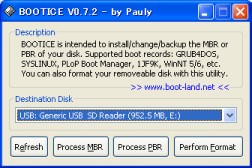 |
|
| 6.USBメモリを再確認し、Perform Formatを押す。USBメモリがフォーマットされ、ブートできるようになる。 | |
| 7.フォーマットが終了したら、メインの画面に戻りAdd to USB diskの項目で、Windows2000/XP/2003 SetupにWindowsXPシステムのパスを指定。 | |
| 8.GOを押すと、USBメモリへのコピーが開始される。約2時間くらいかかる。 | |
| 9.出来上がったUSBメモリをパソコンに装着し、BIOS設定でUSBメモリを選択してブートすると、GRUBの画面が表示される Start PLoP boot manager\nYou may want to try it if your computer boots from USB slowly. Windows XP/2000/2003 Setup の選択画面で、下を選択(放置していると勝手に下が起動する) |
|
| 10.次に Back to Main Menu First part of Windows XP Professional SP3 setup from partition 0 Second part of 2000/XP/2003 setup / Boot first internal hard disk の選択画面が表示されるので、2行目を選択(放置していると勝手に2行目が起動する)。 |
|
| 11.しばらくすると見慣れたWindowsXPのインストール画面が出て、インストールが始まる。 | |
| 12.ファイルのコピー完了後、再起動するとまた10.の選択画面が表示されるので今度は3行目を選択(こちらも放置していると自動的に3行目が起動する)。 |
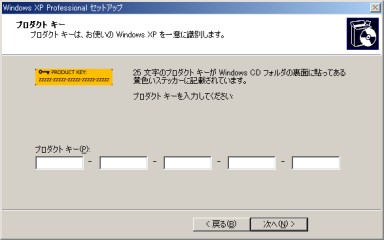 |
| リテール(製品)版 |
 |
| OEM&SLP版 |
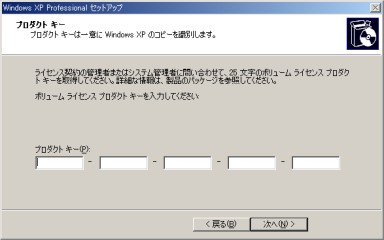 |
| VL版 |
すでにインストールされて認証も終わっているWindowsXPのプロダクトキー変更は
正規のMicrosoftソフトウエア
のサイトに行って、Windows Product Key Update Tool (Ver 6.0.3790.0)をダウンロードし、実行すれば変更できる。
国内のホームページは発売時と全く変化なし。2009年中にあるはずだったユーザアンケートもなしで、全然やる気がない様子。
使いにくい部分はアンケートで改善し、ファームウエアのアップデートがあると期待していたが望みなし。
→1月13日 やっとアンケートがきたので、要望をいっぱい書いておいた。
何か変化がないかGoogleで検索してみたところ、JVC Americaに新ファームがアップされているのを発見。
This update improves the camera speaker sound and improves the camera's Auto White Balance.
直訳すると、カメラのスピーカ音質改善と、オートホワイトバランスの改良とある。12月5日にアップされたようで、バージョンは1.03。もともと入っていたのが、1.01なのでかなり変わるかと期待してバージョンアップしてみた。
結果はあまり変化なし。しかしファームが公開されたということは、今後も少しは期待できるかな。
ファームの場所:http://support.jvc.com/consumer/custrel/index.jsp
今回色々検索していて、画面に出る情報表示が、一覧表示ボタンを長押しすることで消せることが判明。HDMI接続時にうっとうしかったので、消せることがわかって良かった(あとで説明書を良く見たら6ページに記載されていた)。
撮り溜めていたデータをDVDに焼くためのソフトを探し、DVD Flickというフリーソフトを見つけたので使ってみた。GC-FM1のAVC/H264形式を変換しDVDに焼き、東芝のRD-XS36で再生してみたが、問題なく再生できた。
いよいよ来年に迫った地上波デジタル放送(以下、地デジと略)への完全移行。世間にもかなり周知されてきており、今のテレビで放送が見れなくなることは知っている人が多くなってきた。電気店やホームセンターのチラシに、アナログテレビに取り付ける安価な地デジ用チューナーが載っているので、これをつければ良いと考える人も多い。
今日年始回りで、嫁さんの実家に行ってきたが、両親がホームセンターで地デジ用チューナーを購入してきており、これを取り付けて欲しいと言う。すでにUHFのアンテナも購入してあったので、アンテナとチューナを接続し、あとはテレビに接続するだけなので楽勝と思い、あっという間に工事完了。リビングのテレビに綺麗な地デジ放送が映るようになった。
しかしここで、問題発覚。実家にはアナログテレビが3台あるのだが、チューナーは一台。VHFのアンテナを撤去し、UHFアンテナに切り替えたので、他のテレビは別途室内アンテナでも取り付けないと映らなくなる。このことを、実家の両親は全く理解していなかったのである。
チューナを一台購入すれば、家のすべてのアナログテレビで地デジが見られるようになると思っていたようだ。これが、一般的なお年寄りの考えてだろうと、このとき思った(結局、チューナーは取り外し、もとのアナログに戻した)。
どこでも同じことがおきるだろう。今はまだアナログでも見ることができるので問題ないが、来年になってこのようなことが起きると、パニックである。また、テレビをみるために、電源ONと音量調整は今までのリモコン、チャンネルはチューナのリモコンとややこしくなる。何かの拍子にビデオ入力が解除されてしまうと、テレビが見られなくなるが、この操作ができるお年寄りが何%いるのだろうか。
→案の定、数ヵ月後にリモコンの設定が飛び(電池交換した)、地デジが見られなくなってしまった。取扱説明書も紛失しており設定ができないので、今はアナログで見ている。
さらに、テレビにはビデオ入力がないとチューナを接続することができない(政府は、お年寄りが見ているテレビ全部にビデオ入力があると思っているのだろうか)。お年寄りは画質の良し悪しは関係なく、テレビが見られればそれで良いだろうから、昔々にあったUHF-VHFコンバータのようにRF変換する地デジチューナが一番ではないかと思う。
これが現実。地デジへの移行は前途多難である。
あちこちの部品を外したまま放置してあったX40のシステムボードを復元。20個ほどのチップ部品を再ハンダしたが、1005のチップコンデンサは小さすぎて大変だった。
1005を1個つけるのに10分ほどかかった。極端に小さい部品なので、ピンセットで挟むと見えなくなるし、途中ではんだくずと一緒にどっかに消えてしまったり。まち針の先で部品を抑えながらハンダ付け。なんとか、元通りに取り付けできたが全部で約2時間ほどかかってしまった。
 |
| 指しているのはシャーペンの芯 |
今は1005よりさらに小さい0603、0402もあるようだが、さすがに手ハンダは無理。
注:1005は横1.0mm、縦0.5mmのサイズとなる。3216→2012→1608と小さくなっていき、最近は1005、0603、0402とさらに小さくなっている。
昨日、我が家のパソコン関連予想の1番にあげていたのだが、まさか壊れるとは思わなかった。昨年末に印刷した際、色がおかしいと思っていたが壊れていたとは。。。
CanonのPIXUS 950i(2002年11月購入)で約4年前にヘッドが壊れて交換。今回もヘッドが壊れた様子でC(シアン)が全く出なくなってしまった。年賀状を追加印刷する必要があるので、急遽プリンタを購入するため電器屋へ走ることとなった。
機種を検討する時間もなく、店頭で同じ価格だったCanonのPIXUS MP640とEPSON EP802Aの2気種に絞る。もっと安い機種を考えていたのだが、Canonはこれより下の機種でCDラベル印刷が出来なくなっていた。今回はEPSONを購入しようかと思ったが、インクの値段が結構高めだったので、結局Canonを購入。
印刷を急いで行う必要があったので、1Fのリビングに仮設置。プリンタ自身に無線LANが付いているので、無線の設定を行い試し印刷を実施。無事初期設定が完了したので、年賀状を印刷。印刷速度はかなり速く、両面印刷もできるので便利になった。
スキャナも高速で、データが無線で飛ばせるので便利。7年前の単機能プリンタからの買い替えなので、複合プリンタの色々なおまけ機能に感激。長女と嫁さんは手書き文字合成機能を使って、写真を作って楽しんでいた(パソコンを使わず、MP640のみで出来る)。
 |
| Canon MP640 |
無線での接続設定は当初、セットアップでMP640を見つけることができなかったが、これは購入時に無線LANが無効になっているためだった(有線になっていた)。プリンタ側の設定で無線を有効にすると、自動的にアクセスポイントを見つけてくれた。我が家はWPA(AES)のセキュリティをかけているのだが、パスワードを入力するだけで、無事接続が出来る状態となった。
あとは、パソコン側でプリンタドライバをインストールし、無線で検索するとMP640を自動的に見つけ接続完了。無線での接続は難しいかと思ったが、意外に簡単であった。
スキャナ機能は、MP640本体でスキャンしたデータを無線LANで接続されたパソコンに飛ばすことができる。ただしこの機能を使う場合は、パソコン側にあらかじめMP Navigator EXをインストールする必要がある。このソフトをインストールしない場合は、MP640自身でスキャンしたデータをUSBメモリなどに保存することが出来る。この際にPDF化して保存することができるので、文書のデータベース化にもってこいである。
あっという間に新年となった。一昨年からの不況の嵐、今年はどうなるのだろうか。
毎年恒例の、パソコン関連予想である
我が家は
1.7年以上使っているプリンタをそろそろ買い換えたい
2.core2duoのノートパソコンがほしい
3.あと一台残っているCRTを液晶に替えたい
世間のパソコン関連は
1.今年こそSSDが低価格になり、128Gbyteで\10,000程度になる
2.HDDは2TByteで\5,000の激安に
3.無線LANネットワークが拡大し、どこでもできるようになる